Bienvenido a la guía completa para retransmitir en directo en Instagram con mimoLive. Esta guía está diseñada para usuarios con una cuenta Instagram Business o Creator. Sigue estos sencillos pasos para configurar tu transmisión en directo con facilidad.
Configurar el documento en mimoLive
- Seleccione el formato correcto:
- Abre mimoLive y crea un nuevo documento.
- Elija Retrato como formato del documento para ajustarse al requisito de formato 9:16 de Instagram.
- Instagram recomienda la resolución: 720×1280
- Cambiar la velocidad de fotogramas a 30 fps
- Velocidad de bits de vídeo: 2.250-6.000 Kbps
- Frecuencia de muestreo de audio: 44,1 KHz
- Disposición de los canales de audio: Estéreo
- Velocidad de bits de audio: hasta 256 Kbps
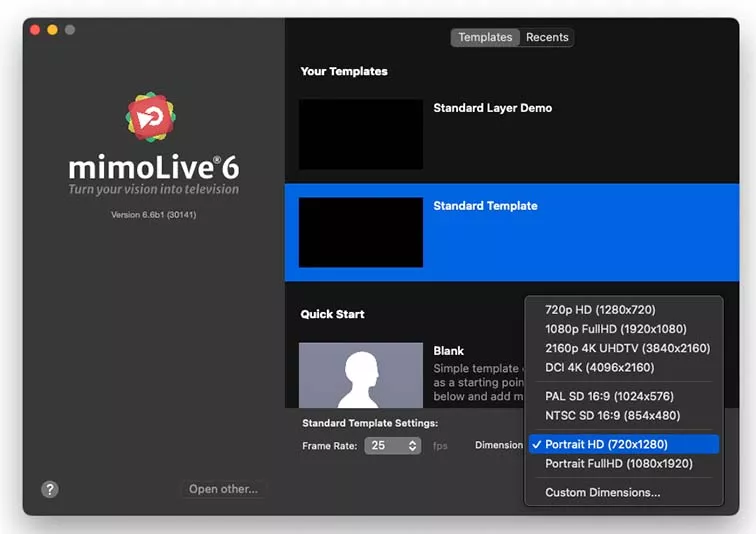
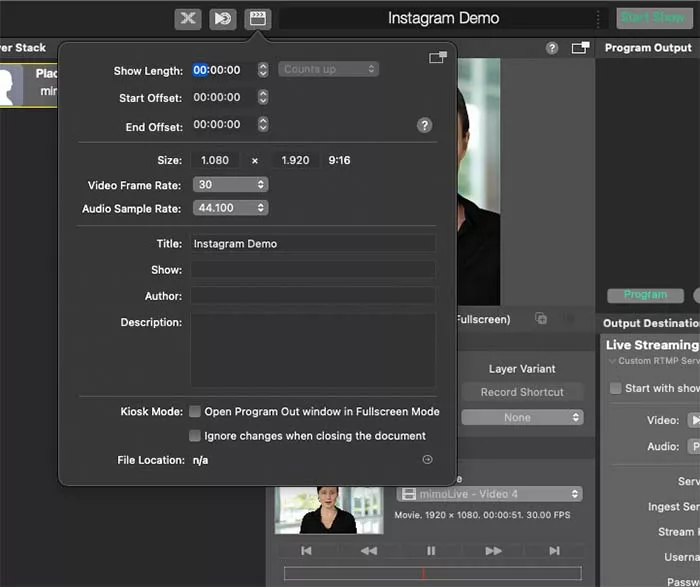
- Añadir un Retransmisión en directo Destino:
- En su documento mimoLive, vaya a las opciones de salida. Añada un Retransmisión en directo destino de salida. Esto le permitirá transmitir su contenido en vivo en Instagram.

Cómo obtener la URL y la clave de la transmisión RTMP de Instagram
- Acceder a la configuración de vídeo en directo:
- Accede a tu cuenta de Instagram.
- Haga clic en el botón + Crear y seleccione Vídeo en directo del menú.
- Configuración de la transmisión en directo:
- Introduzca un título para su emisión en directo.
- Elija su público Público para que todos lo vean o Práctica para probar su configuración.
- Copiar los detalles del flujo:
- En la siguiente pantalla, Instagram te proporcionará los siguientes datos URL del flujo y Clave de flujo.
- Copie el URL del flujo en el Servidor de ingesta en mimoLive.
- Copie el Clave de flujo en el Clave de flujo en mimoLive.
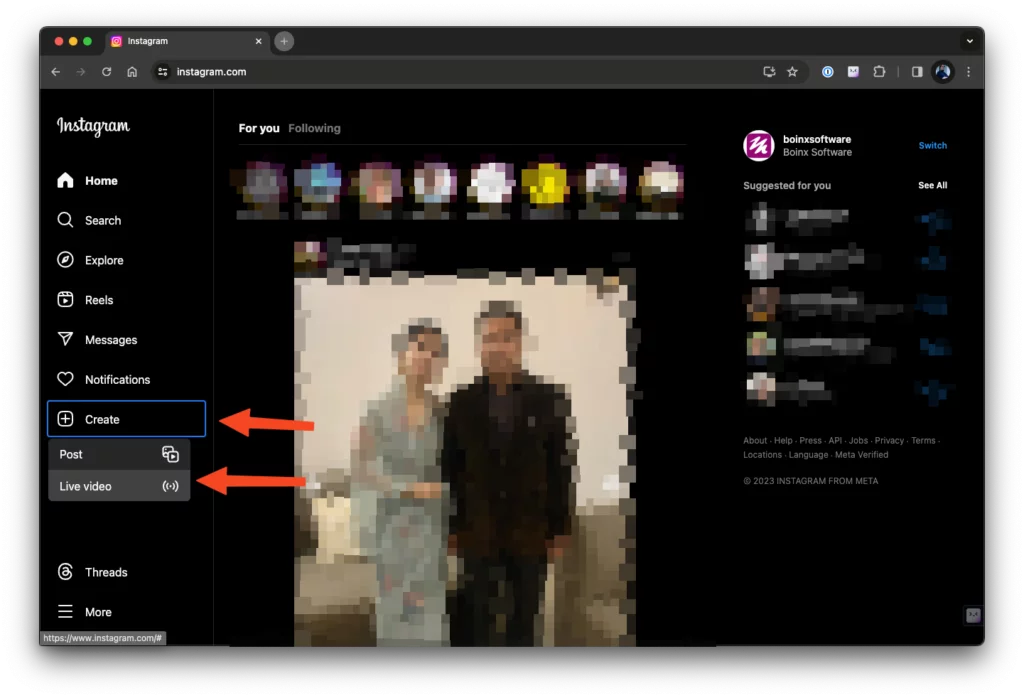
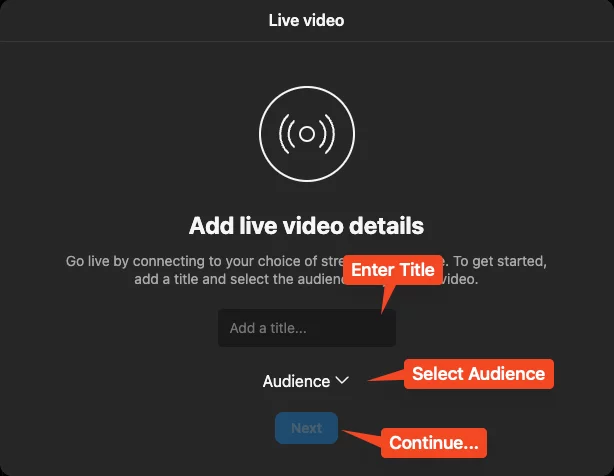
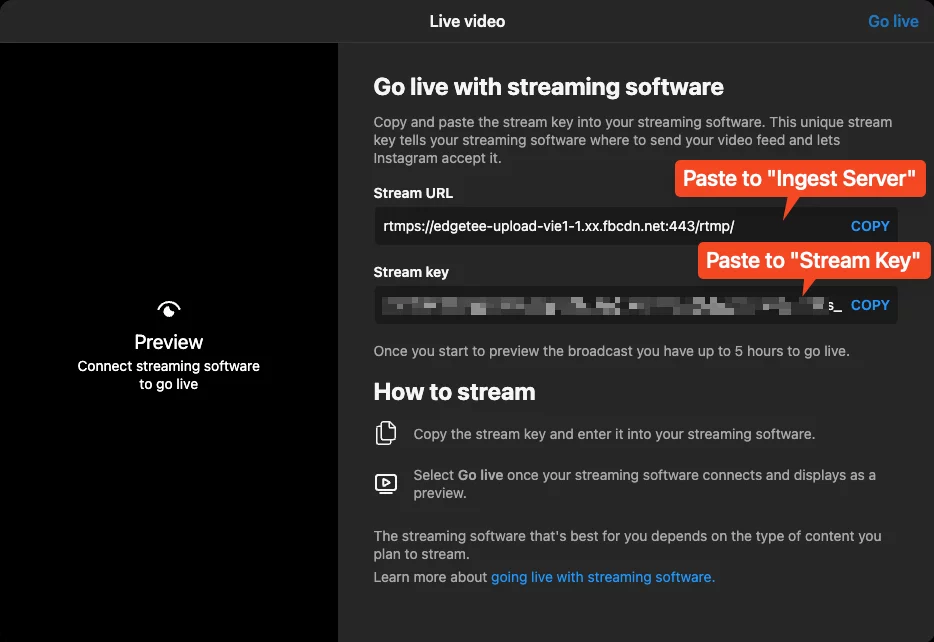
❗
Requisito de Instagram para streaming (Dez. 2023)
Puedes transmitir a Instagram si tienes una cuenta de Instagram Business o de creador.
Cómo lanzar tu transmisión en directo en Instagram
- Previsualización de tu streaming en mimoLive:
- Antes de salir en directo, cambia tu salida de transmisión en directo en mimoLive a En directo.
- Esto enviará tu secuencia a Instagram, donde podrás previsualizarla.
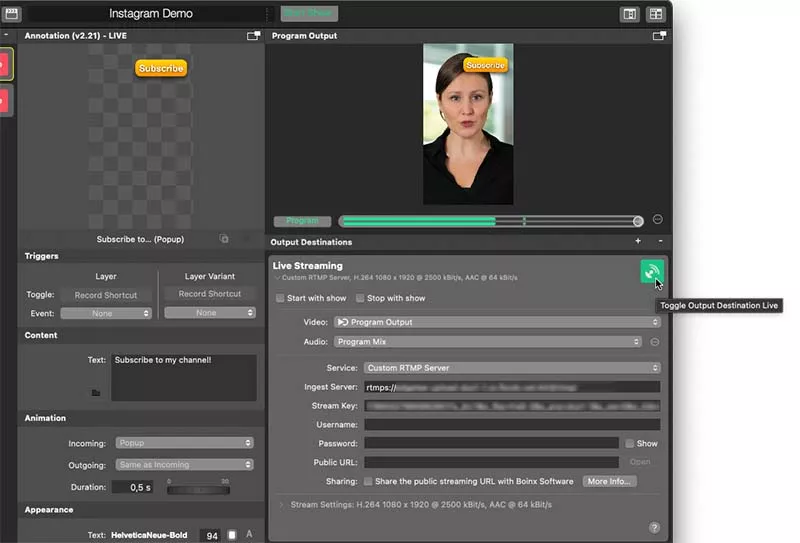
- En directo:
- Cuando esté satisfecho con la vista previa, pulse el botón Toogle Destino de salida en directo en la esquina superior derecha de la ventana de configuración de Live Streaming o el botón Comenzar el espectáculo en la parte superior.
- ¡Ya puedes retransmitir en directo en Instagram!
Conclusión
¡Enhorabuena! Has configurado correctamente tu transmisión en directo en Instagram con mimoLive. Interactúa con tu audiencia y disfruta de una experiencia de streaming sin interrupciones.
